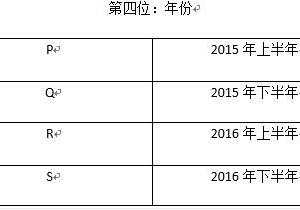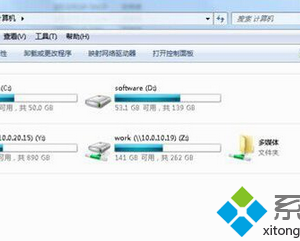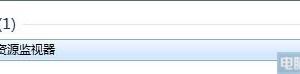电脑右下角输入法图标不见了怎么调出来 电脑上的输入法没显示找不到了
发布时间:2017-08-14 09:25:07作者:知识屋
电脑右下角输入法图标不见了怎么调出来 电脑上的输入法没显示找不到了 我们在使用电脑的时候,输入法对于电脑用户来说是至关重要的,毕竟在用电脑的时候需要打字来进行很多东西的操作,这个时候输入法就显得很重要了。但是当我们在遇到了电脑中的输入不见了的时候,我们应该怎么办呢?今天就一起来跟随知识屋的小编一起来看看怎么解决的吧。
1、首先第一步我们先要做的就是进入到电脑的系统桌面上,然后在左下角的位置打开电脑的开始菜单栏,打开以后会显示出很多的列表选项,我们只需要找到里面的控制面板选项然后打开进入即可,当我们进入到控制面板界面的时候,就可以在里面看到时钟、语言和区域的选项,我们直接对其进行选择就可以了。

2、当我们在完成了上面的操作步骤成功的进入到电脑控制面板的时钟、语言和区域中的时候,我们就可以在这个里面继续的找到更改键盘或其他输入法的选项了,找到以后对其进行点击。
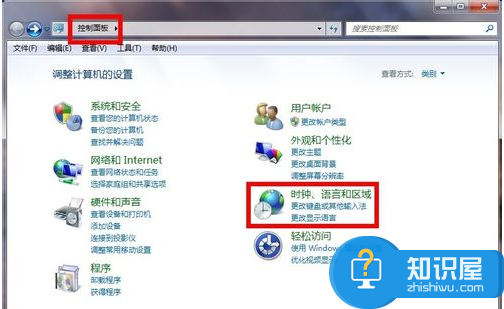
3、接着我们继续要在区域语言的界面中找到键盘和语言的选项并进入其中,进去以后我们就可可以在这个界面中进行更改键盘的选项了。
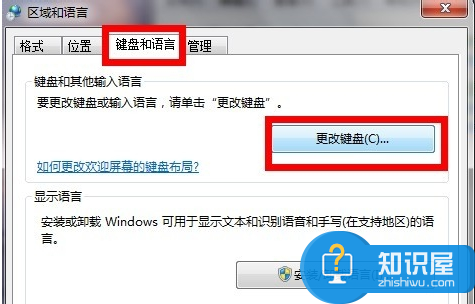
4、现在这一步需要我们做的就是成功的进入到文本服务和输入语言的选项中,然后会看到语言栏有很多个选项,只需要找到并选择停靠于任务栏或悬浮于桌面上即可,这个时候电脑中的语言栏就被轻松的找回了,是不是非常的简单呢?
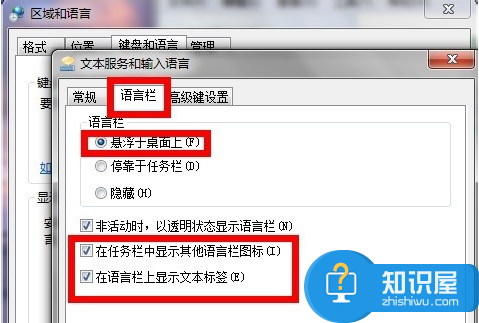
对于我们在电脑中发现输入法不见了的时候,很多人都是不知道应该怎么办呢?但是没关系我们可以一起根据上面小编给你们介绍的解决方法进行处理,希望能够对你们有所帮助。
知识阅读
软件推荐
更多 >-
1
 一寸照片的尺寸是多少像素?一寸照片规格排版教程
一寸照片的尺寸是多少像素?一寸照片规格排版教程2016-05-30
-
2
新浪秒拍视频怎么下载?秒拍视频下载的方法教程
-
3
监控怎么安装?网络监控摄像头安装图文教程
-
4
电脑待机时间怎么设置 电脑没多久就进入待机状态
-
5
农行网银K宝密码忘了怎么办?农行网银K宝密码忘了的解决方法
-
6
手机淘宝怎么修改评价 手机淘宝修改评价方法
-
7
支付宝钱包、微信和手机QQ红包怎么用?为手机充话费、淘宝购物、买电影票
-
8
不认识的字怎么查,教你怎样查不认识的字
-
9
如何用QQ音乐下载歌到内存卡里面
-
10
2015年度哪款浏览器好用? 2015年上半年浏览器评测排行榜!